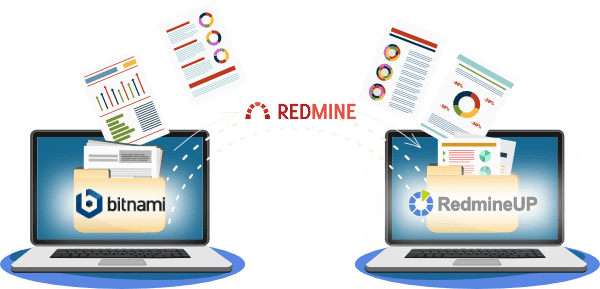ここでは、既存のRedmineサーバーをRedmineUPクラウドに移行する手順を説明します。
サービス全体の移行は、面倒でエラーが起こりやすいように聞こえますが、物事は実際よりも大きく見えることが多いのではないでしょうか?実際の手順を明確にするために、この記事を読んでみてください。 .
- Bitnamiから移行する理由とは?
- 0. 発表会の様子。
- 1. RedmineUPでクラウドアカウントを作成します。
- 2. バックアップコピーを用意する。
- 3. ファイルをお送りいただき、移行後の結果をご確認ください。
- 4. ヘルプデスクをセットアップする。
Bitnamiから移行する理由とは?
多くのチームがBitnami RedmineやRedmine + Agileインストーラを使ってRedmineを始めるのは、それが一番早く始められるように思えるからです。BitnamiでホストされているRedmineは管理が難しく、サポートの対応も遅く、Redmineのアップデートや新しいプラグインの追加も難しいことがすぐに判明しました。
Bitnamiを使ってRedmineをサーバーにインストールしたチームは、Redmineとプラグインの絶え間ないアップデート、サーバーを管理するLinux管理者の提供、新しい問題が発生したときのサポート探し、機能性とカスタマイズ性の欠如により、データセキュリティ侵害の脆弱性を残したままです。
プロジェクト、課題、ファイルの数が増えると、Redmineの動作は目に見えて遅くなります。ディスクストレージの問題やサーバーリソースの制限に直面することがあります。移行・アップグレードを行うには、Linuxの管理スキル、Redmineのスキル、およびRubyのスキルが必要です。
適切なRedmineのホスティングは、あなたのビジネスをサポートする有効なツールです。
RedmineUPクラウドを使えば、人を雇う必要はありません。クラウドでは、管理、システムメンテナンス、トラブルシューティングのすべての作業を、専門家チームが担当します。最新の高速で安定したバージョンのRedmineで作業を行い、データは毎日バックアップされます。
をすべて提供するシステムです。
- Redmineの統合機能(Agile、Helpdesk、CRMなど)。
- 完全レスポンシブ、モバイルフレンドリーなテーマ
- 移行・設定コストゼロ
- 日次バックアップ
- SSLセキュリティ
- 素晴らしいサポートです :)
0. 発表会の様子。
初回ミーティングでは、疑問点を明確にし、お客様の目的を理解し、お客様のRedmineについて必要な情報を得るために接続します。これには
- 何日何時にRedmineを移行しますか?
- すでに弊社のプラグインをご利用の場合:どのプラグインですか?
- どれくらいのユーザーがツールをアクティブに使っているのでしょうか?
- Redmineの移行にはどれくらいの時間がかかりますか?
他の移行作業が進行中でなければ、通常3~4時間以内に当日の作業を完了します。
1. RedmineUPでクラウドアカウントを作成します。
移行作業には、RedmineUP Cloudのアカウントと、現在のRedmineサーバーのバックアップの2つが必要です。
アカウント登録は1分ほどで完了し、クレジットカードも必要ありません。登録の際には、お名前、勤務先メールアドレス、勤務先電話番号、およびインスタンスのサブドメインの選択のみをお願いしています。登録後すぐに、新しいアカウントへのリンクが送信されます。
Неここで、RedmineUPクラウドのアカウントを作成することができます。
2. バックアップコピーを用意する。
クラウドインスタンスにRedmineをリストアする際に使用されます。万が一、サポートが必要な場合は、私たちのチームのメンバーが喜んでお手伝いします。TeamViewerのログイン情報を提供するだけです。
バックアップは、RedmineデータベースのダンプとRedmineの添付ファイルのコピーの2つの部分から構成されています。
2.1. データベースダンプの準備
UNIX
始める前に必要なこと
- バックアップを実行するためのアクセス権を持つユーザー。
- システムのルートアクセス権、または
sudoの権限を持つユーザーアカウントが必要です。
データベースの種類によって、若干の違いがあります。
PostgreSQLデータベース
*PostgreSQL では、データベースのバックアップを単一ファイルに簡素化する pg_dump ユーティリティを提供しています。このコマンドは、データベースに対して読み取り権限を持つユーザーとして実行する必要があります。username@をユーザー名に、dbnameをRedmineデータベースの名前に置き換えてください。
pg_dump -U username dbname | gzip > redmine-backup.bak.gz
MySQLまたはMariaDBデータベース
MySQL と MariaDB には、データベースまたはデータベース・システムのバックアップを作成するプロセスを簡略化する mysqldump ユーティリティが含まれています。mysqldump@を使用すると、論理的なバックアップが作成されます。*このツールは、データベースプロセスがアクセス可能で、かつ実行されている場合にのみ使用することができます。*
以下のコマンドを実行し、usernameをユーザー名、dbnameをRedmineデータベースの名前に置き換えてください。
mysqldump -u username -p dbname --quick --compact | gzip > redmine-backup.sql.gz上記で使用した
mysqldumpコマンドのオプションは以下のとおりです。
- テーブルの行ごとのダンプを強制的に実行します。これは、RAMの少ないシステムや大規模なデータベースで、テーブルをメモリに保存することが問題となるような場合に、さらなる安全性を提供します。
--compact: よりコンパクトに出力します。
いくつかのポイントを紹介します。
- バックアップ処理開始前にパスワードのプロンプトが表示されます。
- データベースの大きさによっては、完了までに時間がかかる場合があります。
- データベースのバックアップは、コマンドを起動したディレクトリに作成されます。
これらの postgreSQL および MySQL/MariaDB ガイドを提供してくれた Linode の同僚に敬意を表します。
Windows
このパートで示すコマンドを実行する前に、「スタート -> Bitnami Stack APPNAME -> アプリケーションコンソール (Windows) 」の*スタートメニュー*ショートカットをクリックして、Bitnamiスタック環境をロードする必要があります。
以下の手順に従ってください。
- スタートメニュー*のショートカットまたはグラフィカルな管理ツールを使用して、すべてのサーバーを停止します。
- スタックの内容で圧縮ファイルを作成する。7-ZipやWinZipなどのグラフィカルなツールを使用するか、フォルダを右クリックして*送信先*をクリックし、*圧縮(zip)フォルダ*オプションを選択するだけです。
- 圧縮ファイルをダウンロードするか、安全な場所に転送する。
- スタートメニュー*のショートカットまたはグラフィカルな管理ツールを使用して、すべてのサーバーを起動します。
WindowsでRedmineのデータをバックアップする方法についてはこちらをご覧ください。
2.2. Redmineの添付ファイルのコピーの準備
簡単に言うと、Redmineのディレクトリのfilesフォルダの中にあるファイルのことです。Linuxでは、以下の方法で作成することができます。
$ tar -czf redmine_files.tar.gz [redmine_root]/files
[redmine_root]は、Redmineのインストール先パスに置き換えてください。
Windowsの場合:フォルダを右クリックし、「送信先」→「圧縮(zip)フォルダ」を選択します。
3. ファイルをお送りいただき、移行後の結果をご確認ください。
Redmineのデータとアカウント情報をご提供いただいたら、あとはクラウドにデータをアップロードする予定時刻までお待ちください。
4. ヘルプデスクをセットアップする。
新しいサーバーを現在のメールサーバーに接続するためには、現在のサーバーのメールボックスを設定し、そのメールボックスのすべてのメッセージを特定のRedmineアドレスに転送する必要があります。
プロジェクトごとに、個別のメールボックスが生成されます。そのアドレスを見るには、新しいクラウドRedmineでプロジェクトの*Settings* - Helpdesk*タブに移動します。右側に、*Forward a copy of your email to this address: というフィールドがあります。
そのユニークなアドレスをコピーして、それぞれのプロジェクトのサポートメールにリダイレクトを設定してください。 デフォルトでは、Helpdesk は 10 分間隔でメッセージをキャッチできることに留意してください。ヘルプデスクを始めるには、ヘルプデスクを始めるにはをご覧ください。
それだ!弊社マネージャーとの面談を予約する、または メッセージ をご覧ください。